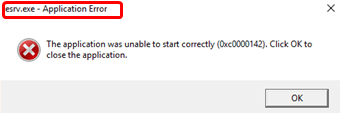
0xc0000142 خرابی۔ ونڈوز 10 میں عام غلطیوں میں سے ایک ہے، خاص طور پر ونڈوز 10 تخلیق کاروں کی تازہ کاری پر۔
سب سے پریشان کن حصہ یہ ہے کہ ایسا لگتا ہے کہ یہ آپ کے ساتھ پھنس گیا ہے۔ آپ اس اطلاع کو ختم کرنے کے لیے کچھ نہیں کر سکتے تھے۔ یہاں تک کہ اگر وہ اسے بند کر دیتے ہیں، تو یہ جلد ہی دوبارہ ظاہر ہو جائے گا۔ پریشان نہ ہوں، آپ اکیلے نہیں ہیں، اور ہم نے مسئلے کو حل کرنے کے لیے حل تلاش کر لیے ہیں۔
ان اصلاحات کو آزمائیں:
4 اصلاحات ہیں جنہوں نے بہت سے صارفین کو ان کے مسائل حل کرنے میں مدد کی ہے۔ آپ کو ان سب کو آزمانے کی ضرورت نہیں ہے۔ بس فہرست کے نیچے اپنے راستے پر کام کریں جب تک کہ آپ کو ایسا نہ مل جائے جو آپ کے لیے کارآمد ہو۔
- متضاد پروگراموں کو ان انسٹال کریں۔
- اپنے ڈرائیوروں کو اپ ڈیٹ کریں۔
- سسٹم فائلوں کی مرمت کریں۔
- ونڈوز کو دوبارہ ترتیب دیں یا دوبارہ انسٹال کریں۔
درست کریں 1: متضاد پروگراموں کو ان انسٹال کریں۔
esrv.exe فائل کا تعلق سونی کوآپریشن سے ہے، لیکن یہ مسئلہ سونی سے متعلق نہیں ہے۔ اس کے بجائے، اس کا Intel Driver Update Utility کے ساتھ بہت کچھ کرنا ہے۔ لہذا، پہلی تجویز یہ ہے کہ آپ اسے اپنے سسٹم سے ان انسٹال کریں۔
1) اپنے کی بورڈ پر، دبائیں۔ ونڈوز لوگو کی کلید اور آر عین اسی وقت پر. قسم ڈیش بورڈ تلاش کے خانے میں اور دبائیں۔ درج کریں۔ .
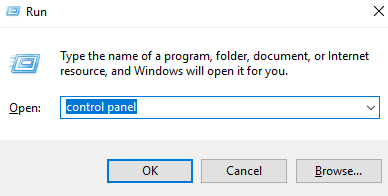
2) بذریعہ دیکھیں قسم ، اور پھر منتخب کریں۔ ایک پروگرام ان انسٹال کریں۔ پروگرام کے زمرے کے تحت۔
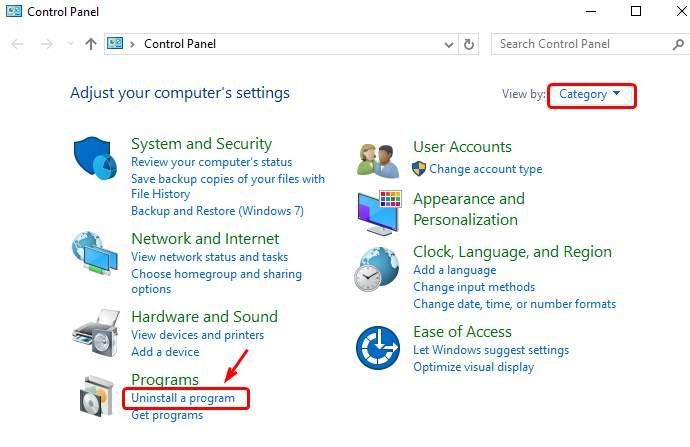
3) منتخب کریں۔ انٹیل ڈرائیور اپ ڈیٹ یوٹیلٹی فہرست سے اور کلک کریں۔ ان انسٹال کریں۔ بٹن
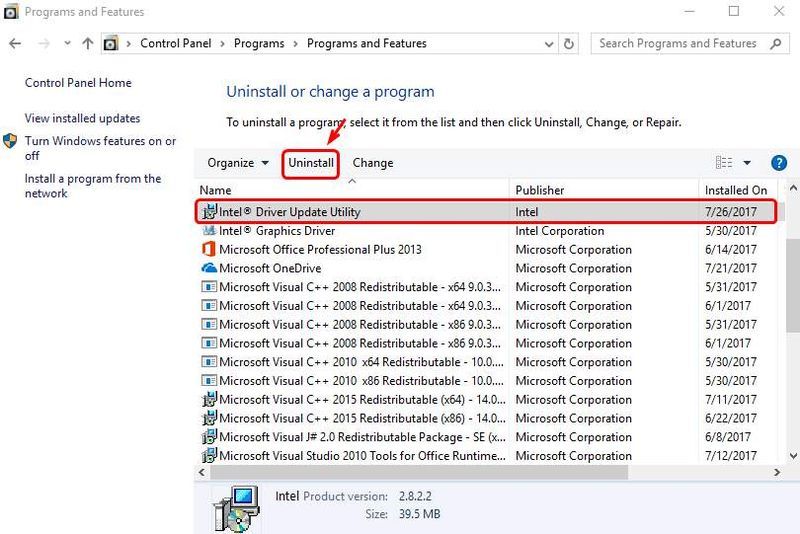
4) کلک کریں۔ ان انسٹال کریں۔ جاری رکھنے کے لئے.
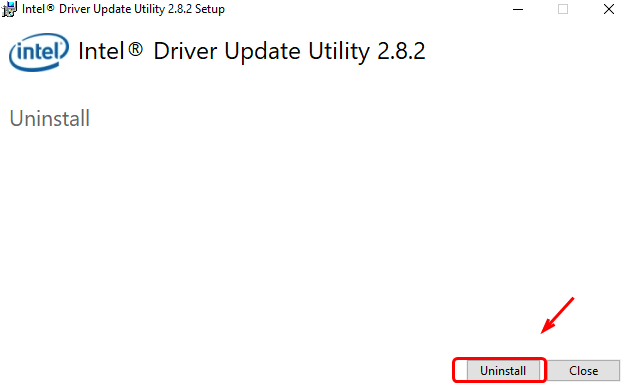
پھر ان انسٹال ختم ہونے کا انتظار کریں۔
5) اپنے کمپیوٹر کو دوبارہ شروع کریں۔ مسئلہ اب ختم ہو جانا چاہیے۔
درست کریں 2: اپنے ڈرائیوروں کو اپ ڈیٹ کریں۔
اپنے ڈیوائس ڈرائیورز کو اپ ٹو ڈیٹ رکھنا بہت ضروری ہے۔ Windows 10 ہمیشہ آپ کو تازہ ترین ورژن نہیں دیتا۔ لیکن پرانے یا غلط ڈرائیوروں کے ساتھ، آپ کا سامنا ہو سکتا ہے۔ 0xc0000142 خرابی۔ .
آپ کے ڈرائیور کو اپ ڈیٹ کرنے کے دو طریقے ہیں: دستی طور پر اور خودکار طور پر۔
آپشن 1 - دستی طور پر - آپ کو اپنے ڈرائیوروں کو اس طرح اپ ڈیٹ کرنے کے لیے کچھ کمپیوٹر کی مہارت اور صبر کی ضرورت ہوگی، کیونکہ آپ کو بالکل درست ڈرائیور آن لائن تلاش کرنے، اسے ڈاؤن لوڈ کرنے اور اسے مرحلہ وار انسٹال کرنے کی ضرورت ہے۔
یا
آپشن 2 - خودکار طور پر (تجویز کردہ) - یہ سب سے تیز اور آسان آپشن ہے۔ یہ سب کچھ ماؤس کلکس کے ساتھ کیا جاتا ہے – آسان ہے چاہے آپ کمپیوٹر کے نئے بچے ہوں۔
آپشن 1 - ڈرائیور کو دستی طور پر ڈاؤن لوڈ اور انسٹال کریں۔
آپ کارخانہ دار کی سرکاری ویب سائٹ سے گرافکس ڈرائیور ڈاؤن لوڈ کر سکتے ہیں۔ آپ کے پاس موجود ماڈل کو تلاش کریں اور صحیح ڈرائیور تلاش کریں جو آپ کے مخصوص آپریٹنگ سسٹم کے مطابق ہو۔ پھر ڈرائیور کو دستی طور پر ڈاؤن لوڈ کریں۔
آپشن 2 - ڈرائیوروں کو خود بخود اپ ڈیٹ کریں۔
اگر آپ کے پاس اپنے گرافکس ڈرائیورز کو دستی طور پر اپ ڈیٹ کرنے کے لیے وقت یا صبر نہیں ہے، تو آپ اسے خود بخود کر سکتے ہیں ڈرائیور آسان .
ڈرائیور ایزی خود بخود آپ کے سسٹم کو پہچان لے گا اور اس کے لیے صحیح ڈرائیور تلاش کر لے گا۔ آپ کو یہ جاننے کی ضرورت نہیں ہے کہ آپ کا کمپیوٹر کون سا سسٹم چل رہا ہے، آپ کو غلط ڈرائیور کو ڈاؤن لوڈ اور انسٹال کرنے کا خطرہ مول لینے کی ضرورت نہیں ہے، اور آپ کو انسٹال کرتے وقت غلطی کرنے کی فکر کرنے کی ضرورت نہیں ہے۔
آپ اپنے ڈرائیوروں کو خود بخود اپ ڈیٹ کر سکتے ہیں۔ مفت یا پھر کے لیے ڈرائیور ایزی کا ورژن۔ لیکن پرو ورژن کے ساتھ اس میں صرف 2 کلکس لگتے ہیں (اور آپ کو مکمل سپورٹ اور a 30 دن کی رقم واپس کرنے کی گارنٹی ):
- ڈرائیور ایزی کو چلائیں اور کلک کریں۔ جائزہ لینا بٹن ڈرائیور ایزی پھر آپ کے کمپیوٹر کو اسکین کرے گا اور ڈرائیوروں میں کسی بھی پریشانی کا پتہ لگائے گا۔

- پر کلک کریں۔ اپ ڈیٹ اس ڈرائیور کا درست ورژن خود بخود ڈاؤن لوڈ کرنے کے لیے جھنڈے والے ڈرائیور کے آگے بٹن، پھر آپ اسے دستی طور پر انسٹال کر سکتے ہیں (آپ یہ مفت ورژن کے ساتھ کر سکتے ہیں)۔
یا کلک کریں۔ تمام تجدید کریں کا درست ورژن خود بخود ڈاؤن لوڈ اور انسٹال کرنے کے لیے تمام وہ ڈرائیور جو آپ کے سسٹم پر غائب یا پرانے ہیں۔ (اس کی ضرورت ہے۔ پرو ورژن جو مکمل سپورٹ اور 30 دن کی منی بیک گارنٹی کے ساتھ آتا ہے۔ جب آپ سبھی کو اپ ڈیٹ کریں پر کلک کریں گے تو آپ کو اپ گریڈ کرنے کا اشارہ کیا جائے گا۔)
 نوٹ : اگر آپ کو ڈرائیور ایزی استعمال کرتے وقت کوئی پریشانی ہو تو بلا جھجھک ہماری سپورٹ ٹیم سے رابطہ کریں۔
نوٹ : اگر آپ کو ڈرائیور ایزی استعمال کرتے وقت کوئی پریشانی ہو تو بلا جھجھک ہماری سپورٹ ٹیم سے رابطہ کریں۔ - آپشن 1- خودکار طور پر (تجویز کردہ)
ونڈوز کے عام مسائل کی وجہ کا تعین کرنے کے لیے اپنے کمپیوٹر کے مختلف شعبوں کو چیک کرنے کے لیے مرمت کا ٹول استعمال کریں۔ یہ سسٹم کی خرابیوں، اہم سسٹم فائلوں سے متعلق مسائل سے نمٹائے گا اور آپ کے لیے صحیح حل تلاش کرے گا۔ - آپشن 2 - دستی طور پر
سسٹم فائل چیکر ایک بلٹ ان ٹول ہے جو کرپٹ، خراب شدہ سسٹم فائلوں کو چیک کرتا ہے اور اگر کوئی ہے تو انہیں بحال کرنے کا انتظام کرتا ہے۔ تاہم، یہ ٹول صرف بڑی سسٹم فائلوں کی تشخیص کرسکتا ہے، اور خراب شدہ ڈی ایل ایل، ونڈوز رجسٹری کلید وغیرہ سے نمٹ نہیں پائے گا۔ - درخواست کی غلطیاں
مزید مفید اور موثر رہنمائی کے لیے اگر ضرورت ہو تو اس مضمون کا URL ضرور منسلک کریں۔
درست کریں 3: سسٹم فائلوں کی مرمت کریں۔
دی 0xc0000142 خرابی۔ موت کی خرابی کی نیلی اسکرین سسٹم فائلوں سے متعلق ہوسکتی ہے۔ جب سسٹم فائلیں ٹوٹی ہوئی یا خراب ہوگئیں، تو اس سے بلیو اسکرین کا مسئلہ پیدا ہوسکتا ہے۔
اسے حل کرنے کے 2 طریقے ہیں۔ یہاں ہے کیسے:
آپشن 1 - خودکار طور پر (تجویز کردہ)
ری امیج (عام طور پر Reimage Repair کے نام سے جانا جاتا ہے) ایک کمپیوٹر کی مرمت کا سافٹ ویئر ہے جو آپ کے کمپیوٹر پر مسائل کی تشخیص کر سکتا ہے اور انہیں فوری طور پر ٹھیک کر سکتا ہے۔
یہ آپ کے مخصوص سسٹم کے مطابق بنایا گیا ہے اور نجی اور خودکار طریقے سے کام کر رہا ہے۔ یہ سب سے پہلے مسائل کی نشاندہی کرنے کے لیے ہارڈویئر سے متعلقہ مسائل کی جانچ کرے گا، اور پھر سیکیورٹی کے مسائل (ایویرا اینٹی وائرس کے ذریعے تقویت یافتہ)، اور آخر میں یہ ایسے پروگراموں کا پتہ لگاتا ہے جو کریش کرتے ہیں، سسٹم فائلز غائب ہوتے ہیں۔ ایک بار مکمل ہونے کے بعد، یہ آپ کے مخصوص مسئلے کا حل تلاش کرے گا۔
Reimage مرمت کا ایک قابل اعتماد ٹول ہے اور یہ آپ کے کمپیوٹر کو کوئی نقصان نہیں پہنچائے گا۔ سب سے اچھی بات یہ ہے کہ آپ کو کسی بھی پروگرام اور اپنے ذاتی ڈیٹا کو کھونے کے بارے میں فکر کرنے کی ضرورت نہیں ہوگی۔ پڑھیں ٹرسٹ پائلٹ کے جائزے .ایک) ڈاؤن لوڈ کریں اور ری امیج انسٹال کریں۔
2) ری امیج کھولیں اور مفت اسکین چلائیں۔ اس میں کچھ منٹ لگ سکتے ہیں۔

3) آپ اپنے کمپیوٹر پر پائے جانے والے مسائل کا خلاصہ دیکھیں گے۔ کلک کریں۔ مرمت شروع کریں۔ اور تمام مسائل خود بخود طے ہو جائیں گے۔ (آپ کو مکمل ورژن خریدنے کی ضرورت ہوگی۔ یہ 60 دن کی منی بیک گارنٹی کے ساتھ آتا ہے تاکہ اگر Reimage آپ کا مسئلہ حل نہیں کرتا ہے تو آپ کسی بھی وقت رقم واپس کر سکتے ہیں)۔
 نوٹ: ری امیج 24/7 تکنیکی مدد کے ساتھ آتا ہے۔ اگر آپ کو Reimage استعمال کرنے کے دوران کسی مدد کی ضرورت ہو تو، سافٹ ویئر کے اوپری دائیں کونے پر سوالیہ نشان پر کلک کریں، یا درج ذیل میں سے کوئی ایک استعمال کریں:
نوٹ: ری امیج 24/7 تکنیکی مدد کے ساتھ آتا ہے۔ اگر آپ کو Reimage استعمال کرنے کے دوران کسی مدد کی ضرورت ہو تو، سافٹ ویئر کے اوپری دائیں کونے پر سوالیہ نشان پر کلک کریں، یا درج ذیل میں سے کوئی ایک استعمال کریں: چیٹ: https://tinyurl.com/y7udnog2
فون: 1-408-877-0051
ای میل: support@reimageplus.com / forwardtosupport@reimageplus.com
آپشن 2 - دستی طور پر
1) اپنے کی بورڈ پر، دبائیں۔ ونڈوز لوگو کی کلید اور آر رن باکس کو شروع کرنے کے لیے ایک ہی وقت میں کلید۔
2) ٹائپ کریں۔ cmd اور دبائیں شفٹ + Ctrl + درج کریں۔ ایڈمنسٹریٹر موڈ میں کمانڈ پرامپٹ کھولنے کے لیے اپنے کی بورڈ پر ایک ساتھ۔

نوٹ : کیا نہیں ٹھیک ہے پر کلک کریں یا صرف Enter کی دبائیں کیونکہ یہ آپ کو ایڈمنسٹریٹر موڈ میں کمانڈ پرامپٹ کھولنے کی اجازت نہیں دے گا۔
3) ٹائپ کریں۔ sfc/scannow (یا کاپی پیسٹ) اور دبائیں۔ درج کریں۔ . پھر تصدیق کے 100% مکمل ہونے کا انتظار کریں۔

4) اپنے کمپیوٹر کو دوبارہ شروع کریں تاکہ معلوم ہو سکے کہ بلیو اسکرین کا مسئلہ حل ہوا ہے یا نہیں۔
اگر نتیجہ یہ بتاتا ہے کہ فائلیں ٹوٹی ہوئی ہیں لیکن SFC انہیں ٹھیک نہیں کر سکتا، تو آپ رجوع کر سکتے ہیں۔ تعیناتی امیج سروسنگ اینڈ مینجمنٹ (DISM) ٹول گہری جانچ اور مرمت کے لیے۔
درست کریں 4: ونڈوز کو دوبارہ ترتیب دیں یا دوبارہ انسٹال کریں۔
اگر باقی سب ناکام ہو جاتا ہے، تو آپ کو Windows کو دوبارہ ترتیب دینا پڑ سکتا ہے، یا ہو سکتا ہے اسے ایک ساتھ دوبارہ انسٹال بھی کرنا پڑے۔ ہم سب جانتے ہیں کہ دوبارہ انسٹال کرنے سے آپ کی ہارڈ ڈرائیو کا تمام ڈیٹا حذف ہو جائے گا، ایسا کرنے سے پہلے آپ کو اپنی تمام اہم فائلوں کا بیک اپ لینا ہوگا۔
تاہم، Reimage کے ساتھ، وہاں ہے طویل بیک اپ، سپورٹ فون کالز، یا آپ کے ذاتی ڈیٹا کو خطرہ کی ضرورت نہیں ہے۔ . ری امیج ونڈوز کو بالکل اسی حالت میں ری سیٹ کر سکتا ہے جب اسے تھرڈ پارٹی سافٹ ویئر کو متاثر کیے بغیر ابھی انسٹال کیا گیا تھا۔
اسے استعمال کرنے کا طریقہ یہاں ہے:
ایک) ڈاؤن لوڈ کریں اور ری امیج انسٹال کریں۔
2) ری امیج کھولیں اور مفت اسکین چلائیں۔ اس میں کچھ منٹ لگ سکتے ہیں۔

3) آپ اپنے کمپیوٹر پر پائے جانے والے مسائل کا خلاصہ دیکھیں گے۔ کلک کریں۔ مرمت شروع کریں۔ اور تمام مسائل خود بخود طے ہو جائیں گے۔ (آپ کو مکمل ورژن خریدنے کی ضرورت ہوگی۔ یہ 60 دن کی منی بیک گارنٹی کے ساتھ آتا ہے تاکہ اگر Reimage آپ کا مسئلہ حل نہیں کرتا ہے تو آپ کسی بھی وقت رقم واپس کر سکتے ہیں)۔
 نوٹ: اگر آپ کو کسی مدد کی ضرورت ہو تو، سافٹ ویئر کے اوپری دائیں کونے پر سوالیہ نشان پر کلک کریں۔
نوٹ: اگر آپ کو کسی مدد کی ضرورت ہو تو، سافٹ ویئر کے اوپری دائیں کونے پر سوالیہ نشان پر کلک کریں۔ لیکن ان اختیارات کو آخری حربے کے طور پر سمجھیں، کیونکہ ان دونوں میں کافی وقت لگتا ہے۔
امید ہے کہ یہ پوسٹ آپ کی ضروریات کو پورا کرے گی۔ اگر آپ کے کوئی سوالات یا مشورے ہیں تو، تبصرے چھوڑنے میں خوش آمدید۔





![[حل شدہ] کی بورڈ تصادفی طور پر کام کرنا بند کر دیتا ہے (2025)](https://letmeknow.ch/img/knowledge-base/77/solved-keyboard-randomly-stops-working-2025-1.png)


![[حل شدہ] Hogwarts Legacy Stuttering 2024 کے لیے 6 اصلاحات](https://letmeknow.ch/img/knowledge-base/67/6-fixes-hogwarts-legacy-stuttering-2024.jpg)